수동으로 개별 서버 등록하기
Overview
QueryPie에서는 접근 제어를 적용할 서버를 수동으로 등록할 수 있습니다. 개별 서버를 커넥션으로 등록하고 사용자 및 그룹에 커넥션 접근 권한을 부여하고 정책을 설정할 수 있습니다.
서버 등록에 필요한 각 리소스들을 사전에 등록해 주시는 것을 권장합니다.
Settings > Server Settings > Connection Management > Server Account Templates
Settings > Server Settings > Connection Management > SSH Key Configurations
수동으로 커넥션 등록하기
개별 서버를 수동으로 등록하기 위해서는 총 세 가지의 정보를 입력해야하며 각 항목 별로 세부적인 설정이 필요합니다.
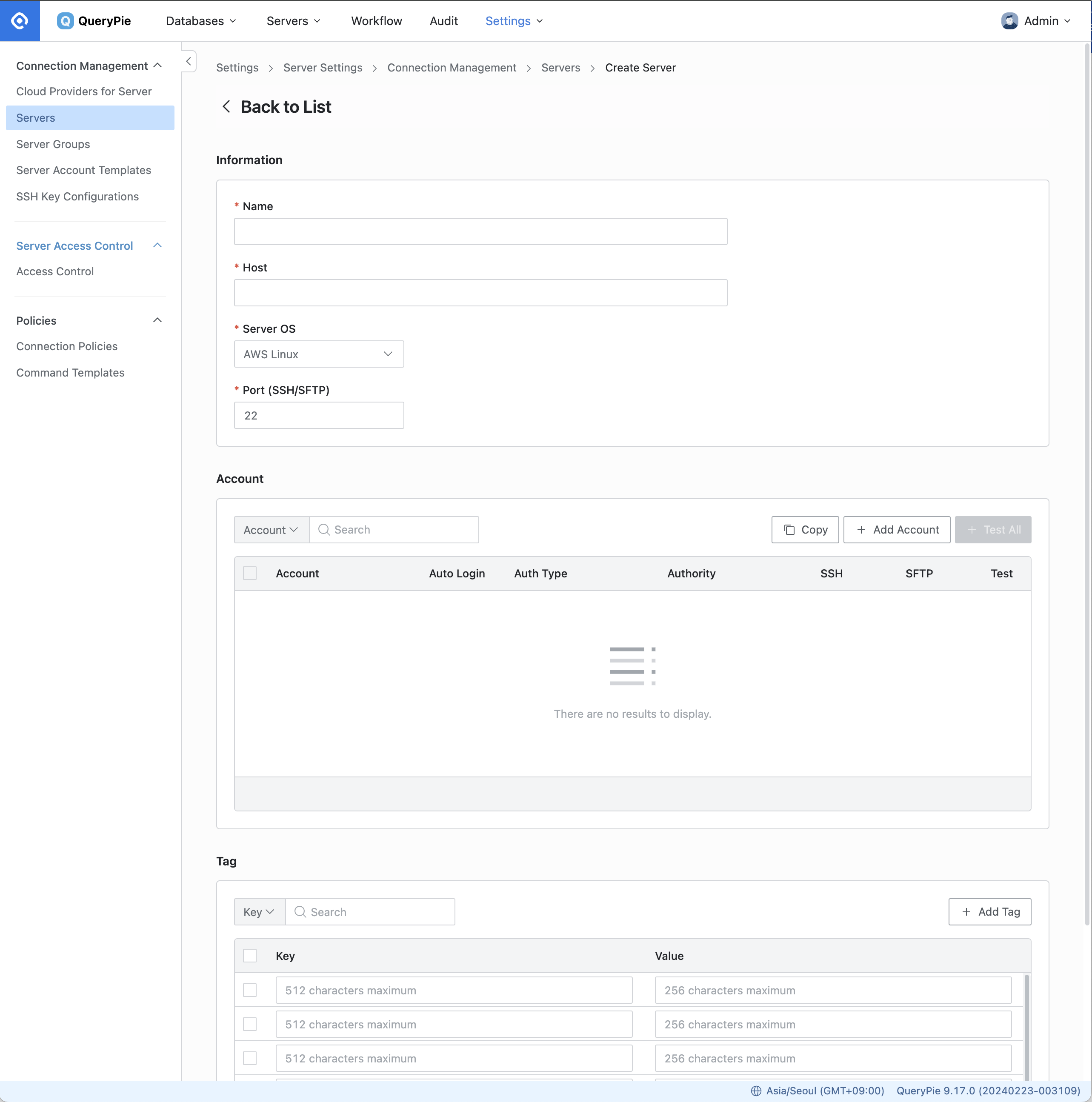
Server Settings > Connection Management > Servers > Create Server
1. Information 입력하기
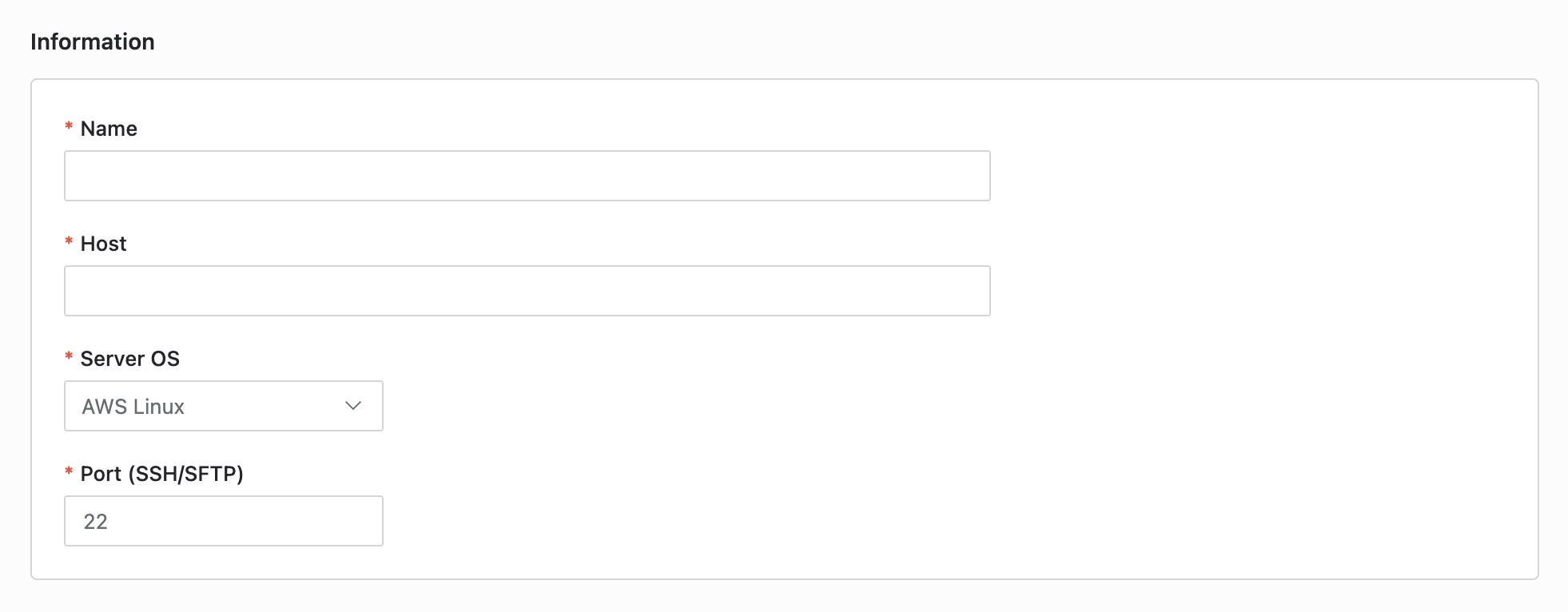
Server Settings > Connection Management > Servers 메뉴로 이동합니다.
우측 상단의
Create Connection버튼을 클릭합니다.커넥션 등록을 위한 다음의 정보들을 입력합니다.
Name : 해당 서버를 구분할 수 있는 이름을 입력합니다.
Host : 커넥션의 호스트를 입력합니다. 도메인, IP 형태 모두 입력할 수 있습니다.
Server OS : 커넥션의 OS를 선택해합니다.
Port : 커넥션의 포트를 입력합니다.
2. Account 등록하기
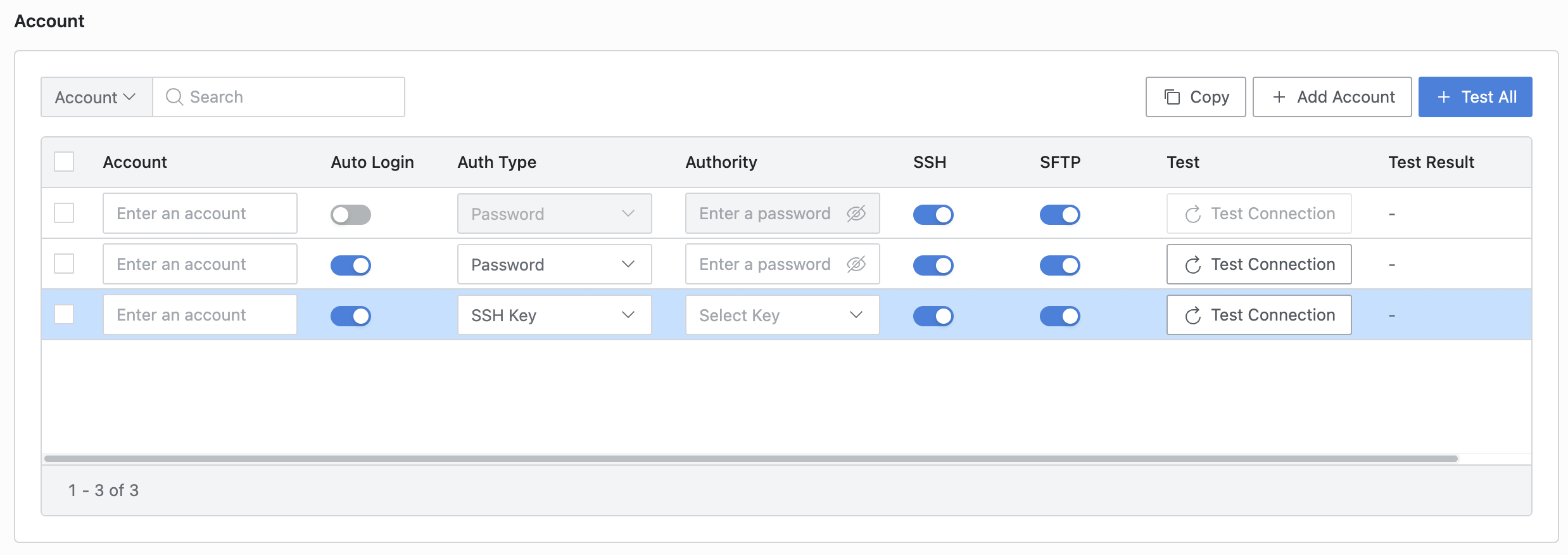
해당 커넥션에 접속 시 필요한 Account를 입력합니다. Account를 입력하는 방법은 두 가지가 있습니다.
Copy버튼을 눌러 Server Account Templates 메뉴에서 이미 등록한 Account를 한 번에 불러올 수 있습니다.Sever Account Template을 등록하는 방법은 서버 계정 템플릿 만들기를 참고합니다.
또는
Add Account기능을 이용하여 수동으로 Account 를 추가할 수 있습니다.
개별 Account에 입력하거나 설정해야하는 정보는 아래와 같습니다.
Account : 개별 계정을 구분할 수 있는 이름을 입력합니다.
Auth Type : 개별 계정의 인증 방식을 선택합니다. Password와 SSH Key 방식을 선택할 수 있으며, SSH Key 방식을 선택하고자 할 경우 Auto Login 설정을 먼저 On으로 변경해 주세요.
Authority : 인증 방식이 Password 일 경우 인증에 사용할 Password 를 입력합니다. SSH Key 일 경우에는 SSH Key Configurations 에서 이미 등록한 키 중 하나를 선택할 수 있습니다.
Auto Login : 자동 로그인 설정을 할 수 있습니다. Off 로 설정할 경우 Password 인증 방식만 사용할 수 있습니다.
SSH/SFTP : 해당 계정으로 SSH 또는 SFTP 접속 허용 여부를 설정할 수 있습니다.
Test : Test Connection 버튼을 클릭하여, 접속 정보가 유효한지 미리 확인할 수 있습니다. 전체 계정에 대한 테스트를 원할 경우 우측 상단에 있는
Test All버튼을 클릭해주세요.Test Result : 접속 정보 테스트 결과가 SUCCESS 또는 FAILED 로 표시됩니다.
3. Tag 입력하기 (Optional)
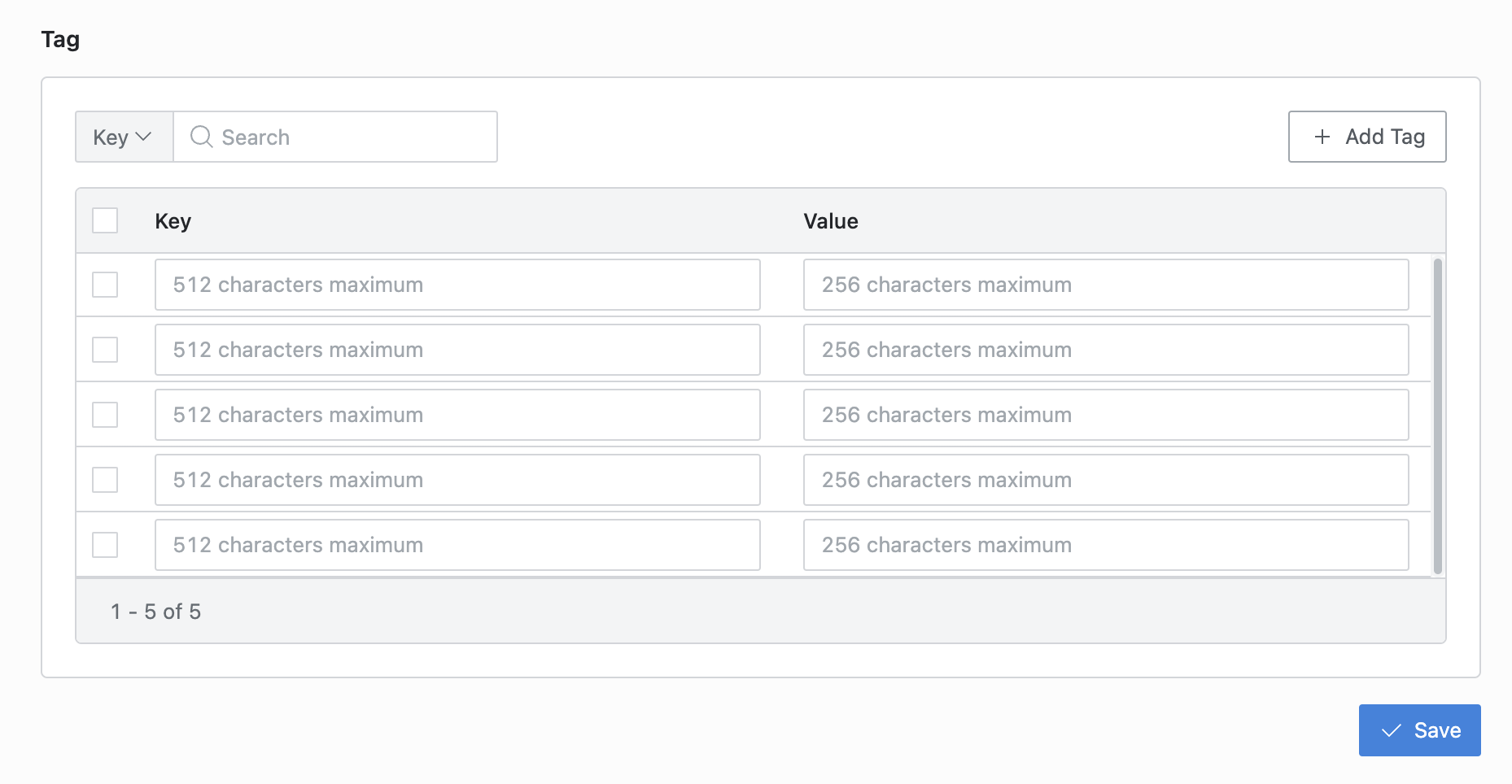
필요시 개별 서버에 Tag를 수동으로 입력할 수 있습니다. 이렇게 추가된 Tag는 서버 목록에서 또는 서버 그룹에 서버를 추가할 시 해당 Tag를 활용하여 필터링할 수 있습니다. 또한 Cloud Provider 동기화 해온 태그도 함께 표시됩니다. (단, 동기화를 통해 불러온 태그는 삭제 및 수정 불가)
Key : 태그를 구분할 수 있는 Key 값을 512자 이내로 입력합니다. Key 값을 필수로 입력해야 하며, 이미 등록된 키는 중복 입력이 불가합니다. 중복은 대소문자를 구분하여 체크합니다.
Value : 필터링에 사용할 Value 값을 256자 이내로 입력합니다.
위 과정을 거친 후 최종 Save 버튼을 클릭하면 서버가 성공적으로 등록됩니다.
관련 토픽
%201.png)